Naučite kako učinkovito riješiti Amazon Prime Error 7031
Amazonova aplikacija Prime Video jedna je od najboljih platformi za gledanje raznih filmova i serija. Može čak pružiti gotovo sav najnoviji sadržaj, omogućujući vam da uživate u svemu. Međutim, postoje slučajevi kada aplikacija ne radi dobro. Također prikazuje neke kodove pogrešaka koji uzrokuju pogreške u reprodukciji videa. Jedan od kodova pogrešaka na koji biste mogli naići je Greška Prime Video 7031Ako ste na svom uređaju iskusili ovaj kod, ne možete uživati u svojim videozapisima. Dakle, ako želite riješiti problem, morate sudjelovati u ovom članku. Ovdje smo da vam damo najbolje upute za rješavanje problema. Bez daljnjeg odlaganja, pročitajte ovdje i saznajte više o raspravi.
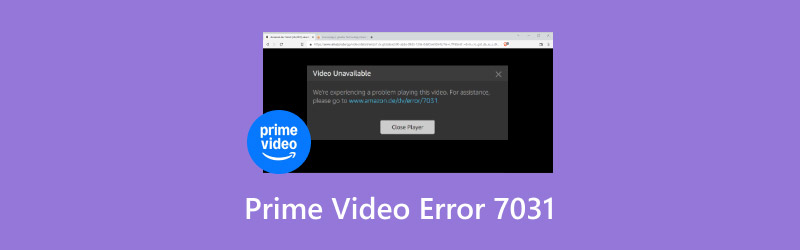
SADRŽAJ STRANICE
1. dio. Uvod u Prime Video pogrešku 7031
Amazonova greška 7031 je među kodovima grešaka na koje možete naići prilikom korištenja aplikacije Amazon Prime Video za gledanje filmova ili bilo kojeg video sadržaja. Problem se može pojaviti iz nekoliko razloga. To može biti problem sa serverom, internetskom vezom, kompatibilnošću, zastarjelim uređajem ili preglednikom itd.
Postoji još kodova pogrešaka koji se mogu pojaviti prilikom korištenja aplikacije, kao što su:
Šifra pogreške 7131
To je još jedan problem s reprodukcijom videa iz aplikacije. Zbog ove pogreške nema šanse za glatku reprodukciju videa. To se može dogoditi zbog oštećenih podataka ili nestabilne internetske veze.
RiješenjeNajbolji način za rješavanje ovog problema je ponovno pokretanje aplikacije Prime Video i uređaja. Također možete ponovno instalirati aplikaciju.
Šifra pogreške 5004
Ovaj kod pogreške povezan je s upravljanjem digitalnim pravima, kvarom DRM-a ili nepodržanim uređajem.
Riješenje: Provjerite podržava li vaš uređaj aplikaciju Prime Video. Također možete ažurirati operativni sustav svog uređaja kako biste dobili najnoviju verziju.
Šifra pogreške 2063
Ova se greška može pojaviti ako imate lošu ili nestabilnu internetsku vezu.
RiješenjeUvijek provjerite je li vaša internetska veza stabilna. Također možete provjeriti ping u pregledniku kako biste saznali koliko je brz vaš internet.
Šifra pogreške 8541
Šifra pogreške 8541 pojavit će se na glavnom poslužitelju aplikacije ili je Amazon u kvaru.
RiješenjeUvijek provjerite status Amazona. Također možete pokušati odjaviti se i ponovno prijaviti kako biste osvježili svoj račun.
Šifra pogreške 3565
Ova se pogreška može pojaviti samo ako imate problem s pretplatom ili plaćanjem. Možda imate problem s naplatom ili je plan već istekao.
RiješenjeNajbolje rješenje ovdje je provjeriti status vašeg Prime članstva. Način plaćanja možete ažurirati i u postavkama Amazona.
Dio 2. Kako popraviti Amazonovu grešku 7031
Da biste saznali kako ispraviti Prime grešku 7031, pročitajte sve detalje u ovom odjeljku. Otkrit ćete različita rješenja koja možete slijediti za rješavanje problema.
Rješenje 1: Odjavite se i ponovno prijavite kako biste ispravili Amazonovu pogrešku 7031
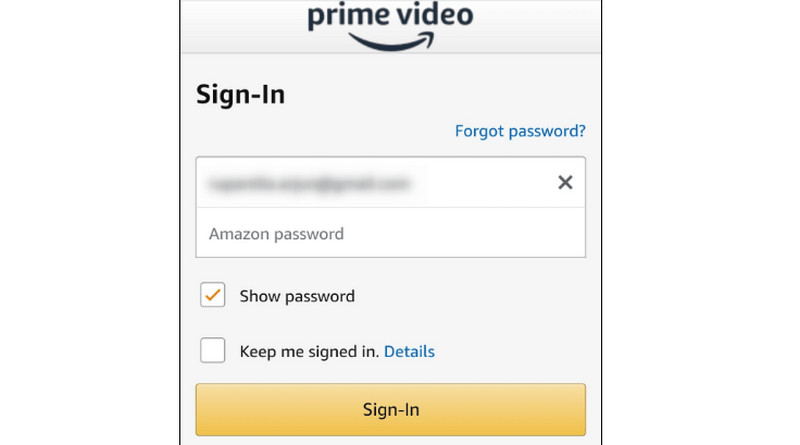
Ako ste naišli na problem prilikom reprodukcije svog omiljenog videa, razumijemo koliko je to razočaravajuće. Stoga je jedna od najboljih i najučinkovitijih metoda koju možete koristiti odjava s računa i ponovna prijava. Ova se metoda pokazala učinkovitom za neke korisnike, a može biti učinkovita i za vas. Ponovna prijava može pomoći u osvježavanju vašeg računa.
Rješenje 2: Očistite podatke pregledavanja ili Prime Cache
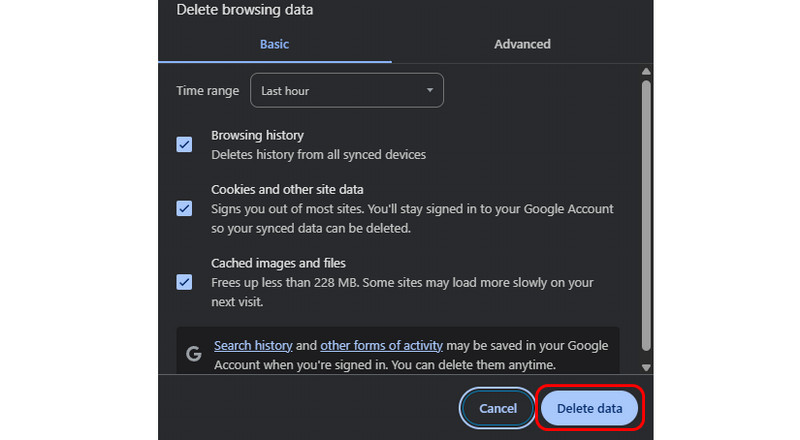
Ako imate oštećenu datoteku predmemorije, veća je vjerojatnost da ćete naići na kod pogreške 7031. U tom slučaju, najbolji način za rješavanje problema je brisanje podataka pregledavanja ili Prime predmemorije. Ova metoda vam može pomoći da se riješite oštećene datoteke predmemorije koja uzrokuje pogreške u reprodukciji videa. Dakle, da biste očistili podatke pregledavanja, morate otvoriti preglednik, kliknuti tri točke i dodirnuti opciju Izbriši podatke pregledavanja. Nakon toga kliknite opciju Izbriši podatke za početak glavnog postupka. Nakon toga možete pokušati gledati svoje omiljene videozapise.
Brisanje podataka pregledavanja i predmemorije također je rješenje za pogreška reprodukcije videa 224003.
Rješenje 3: Isključite opciju 'Ne prati' u Chromeu
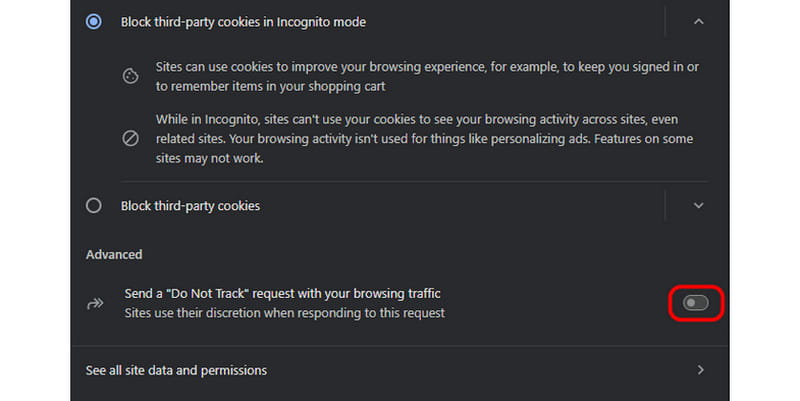
"Još
Rješenje 4: Onemogućite sve VPN ili proxy poslužitelje
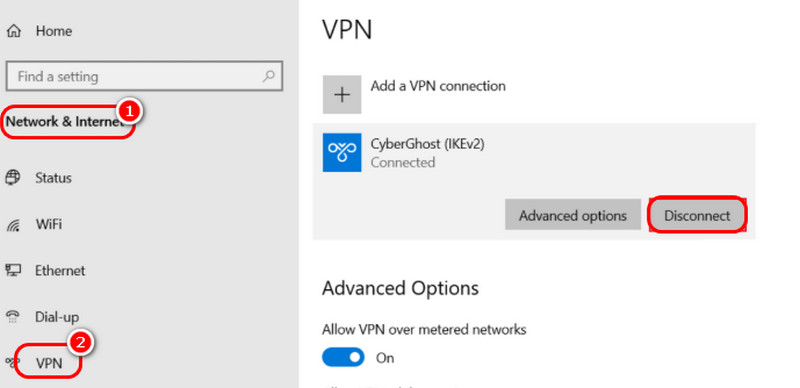
Da biste riješili Amazon Prime Video Error 7031, možete pokušati isključiti bilo koji VPN na svom uređaju. Ako koristite VPN, Amazon Prime može blokirati vašu vezu, što dovodi do pogreške pri reprodukciji videa. Stoga bi bilo najbolje ukloniti ili onemogućiti sve VPN ili proxy poslužitelje prije gledanja filmova. Da biste to učinili, idite na gumb za pretraživanje i upišite Postavke VPN-aNakon toga, prijeđite na VPN veze i onemogućite VPN.
Rješenje 5: Aktivirajte dvofaznu provjeru
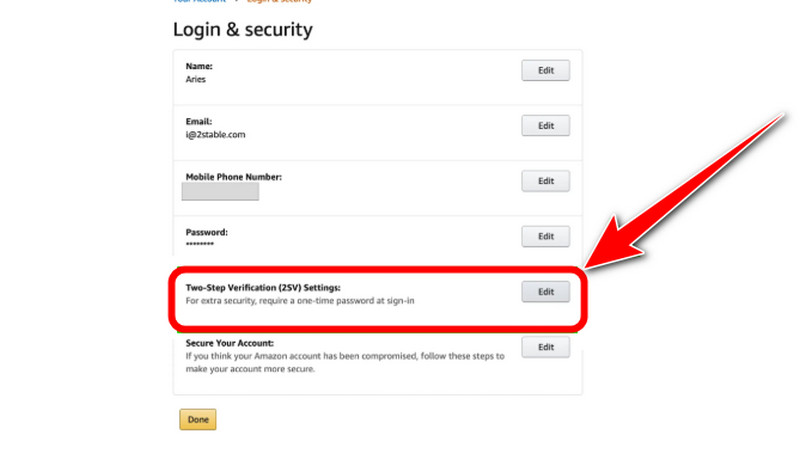
Također morate aktivirati dvostepenu provjeru računa. Preporučuje se zaštita vašeg računa. To vam čak može pružiti nesmetan rad, omogućujući vam gledanje videa bez problema. Da biste je aktivirali, idite na glavnu web stranicu Amazon Primea i nastavite na Napredne sigurnosne postavke > Dvostepena provjera odjeljak. Nakon toga možete unijeti sve podatke. Nakon što to učinite, možete osigurati da je vaš račun siguran.
Rješenje 6: Ažurirajte uređaj, aplikaciju ili preglednik
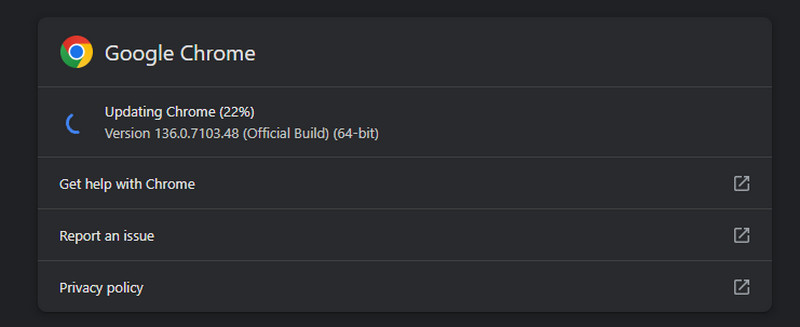
Ako koristite zastarjeli uređaj, aplikaciju ili preglednik, možete naići na video pogrešku 7031. Stoga uvijek instalirajte najnoviju verziju uređaja, aplikacije i preglednika. Kada koristite uređaj, možete otići u Postavke > Ažuriranje softvera za ažuriranje operativnog sustava. Kada koristite aplikaciju, idite u App Store ili Play Store i označite Ažuriraj gumb. Kada koristite preglednik, idite na gumb s tri točke i kliknite opciju Pomoć > O Chromeu. Zatim pritisnite Ažuriraj dugme.
Dio 3. Konačno rješenje za ispravljanje koda pogreške Amazona
Ako želite vrhunsko rješenje za Amazon Prime Video Error 7031, preporučujemo korištenje Vidmore Video Fixa. Ovaj softver za popravak videa može popraviti vaše videozapise, bez obzira na stanje. Može popraviti videozapis koji se ne može reproducirati, oštećen, pikseliziran, mutan i još mnogo toga. Dobra stvar kod ovog programa je što vam može pružiti izvrsno i sveobuhvatno korisničko sučelje. S tim možete popraviti svoje videozapise bez ikakvih problema. Osim toga, ima tehnologiju pokretanu umjetnom inteligencijom. Ova značajka omogućuje vam savršeno i glatko vraćanje i popravljanje videozapisa, što ga čini najboljim programom za korisnike. Može čak podržavati različite ulazne formate, kao što su MP4, M4V, MOV, VOB, MKV, WMV i drugi. S tim možemo reći da Vidmore Video Fix je među najmoćnijim softverskim programima za popravak videa.
Više značajki
● Softver može glatko i brzo popraviti bilo koji videozapis.
● Može snimiti visokokvalitetni video.
● Može obraditi različite ulazne formate.
● Program može pružiti jednostavan raspored.
● Softver može popraviti razlučivost videa, brzinu prijenosa podataka, brzinu uzorkovanja, kodeke i druge važne parametre.
Pogledajte upute u nastavku ako želite naučiti kako koristiti ovaj program za popravak videozapisa.
Korak 1. preuzimanje datoteka Vidmore Video Fix na vašem Mac ili Windows računalu. Program možete instalirati i dodirom gumba Preuzmi ispod.
Korak 2. Nakon što instalirate i pokrenete program, dodajte oštećeni ili korumpirani videozapis klikom na Crveni plus gumb. Zatim dodajte uzorak videozapisa označavanjem plavog gumba s plusom.

3. korak Za sljedeći postupak pritisnite Popravak gumb za pokretanje postupka popravka videozapisa. Nakon što završite, videozapis možete provjeriti pomoću gumba Pregled.

4. korak Konačno, možete pritisnuti Uštedjeti mogućnost spremanja popravljenog videozapisa na računalo.

Zahvaljujući ovoj metodi, možete lako i savršeno popraviti svoj videozapis. Najbolje od svega je što vam može dati jednostavne korake, što ga čini praktičnijim za sve korisnike. Osim toga, softver može čak i popraviti razne video pogreške, kao što su pogreška 0xc1010103, kod pogreške 1004, kod pogreške html5_video 4, i više, što ga čini izvanrednim softverom za popravak videa.
Zaključak
Ako želite saznati kako popraviti pogrešku 7031 u programu Prime Video, isprobajte sve metode navedene u ovom postu. Također ćete saznati više o kodu pogreške i raznim pogreškama na koje možete naići prilikom korištenja Prime Videa. Također, ako želite vrhunsko rješenje za popravak oštećenog videozapisa, preporučujemo korištenje programa Vidmore Video Fix. Pomoću ovog softvera za popravak možete popraviti bilo koji videozapis koji želite. Može čak proizvesti i profesionalnu kvalitetu videozapisa, što ga čini nevjerojatnim softverom.




